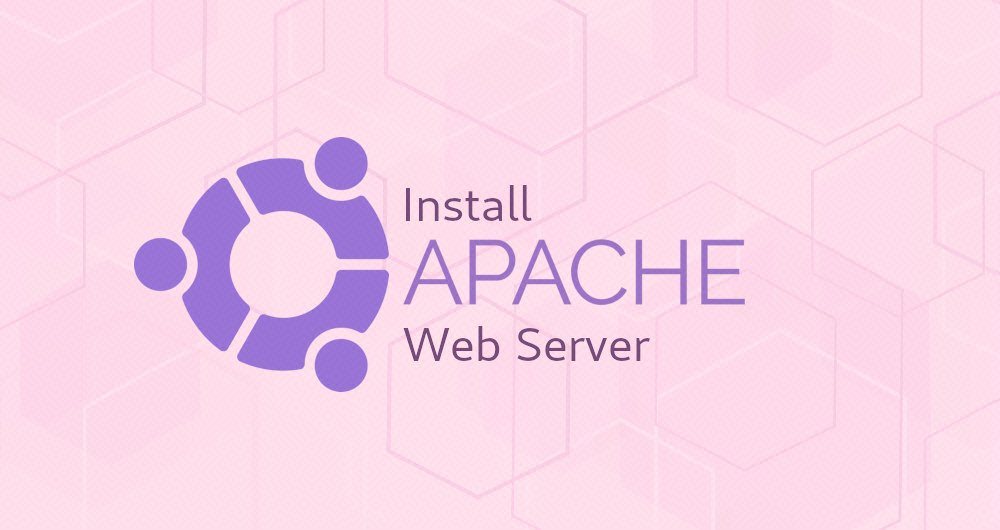
鏡像下載、域名解析、時間同步請點擊 阿里巴巴開源鏡像站
Apache 是世界上最流行的網站服務器之一。它是開源並且跨平臺的 HTTP 服務器,它託管了互聯網上大量的網站。Apache 提供了很多強大的功能,並且可以擴展其他的模塊。
這篇文章描述瞭如何在 Ubuntu 20.04 上安裝和管理 Apache 網站服務器。
一、前提條件
二、安裝 Apache
Apache 被包含在默認的 Ubuntu 軟件源中。
安裝非常直接。在 Ubuntu 和 Debian 系統中,Apache 軟件包和服務被稱為 apache2。
運行下面的命令來更新軟件包索引,並且安裝 Apache:
sudo apt update
sudo apt install apache2當安裝過程完成,Apache 服務將會被自動啟動。
你可以通過輸入下面的命令,驗證 Apache 是否正在運行:
sudo systemctl status apache2輸出將會告訴你,服務正在運行,並且啟動了開機啟動。
● apache2.service - The Apache HTTP Server
Loaded: loaded (/lib/systemd/system/apache2.service; enabled; vendor preset: enabled)
Active: active (running) since Sat 2020-05-09 19:28:40 UTC; 36min ago
...就這些,你已經成功地在你的 Ubuntu 20.04上安裝了 Apache,你可以開始使用它了。
三、打開 HTTP 和 HTTPS 端口
Apache 監聽了端口80(HTTP)和443(HTTPS)。你需要在防火牆打開那些端口,以便網站服務器從互聯網上是可以訪問的。
假設你正在使用UFW,你可以通過啟用Apache Full配置,它包含了這兩個端口的規則:
sudo ufw allow 'Apache Full'驗證改變:
sudo ufw status輸出如下:
Status: active
To Action From
-- ------ ----
22/tcp ALLOW Anywhere
Apache Full ALLOW Anywhere
22/tcp (v6) ALLOW Anywhere (v6)
Apache Full (v6) ALLOW Anywhere (v6)四、驗證 Apache 安裝
想要驗證一切都順利工作,打開你的瀏覽器,輸入服務器 IP 地址http://YOUR_IP_OR_DOMAIN/,你可以看到默認的 Ubuntu 20.04 Apache 歡迎頁面,如圖所示: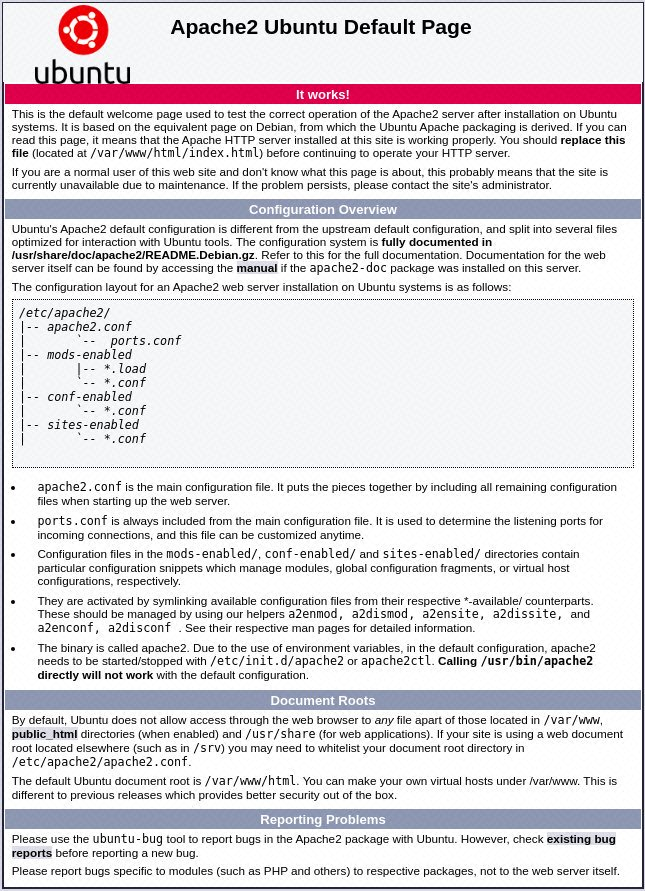
這個頁面包含了 Apache 配置文件,幫助腳本和文件夾位置的一些基本信息。
五、設置一個虛擬主機
一個虛擬主機,是一個 Apache 配置指令,它允許你在一個服務器上運行多個網站。典型的例子,一個虛擬主機描述了一個網站。
Apache 默認啟動了一個虛擬主機。所有域名都指向服務器 IP 地址,匹配了默認的虛擬主機。如果你只託管一個簡單的網站,你需要將網站內容上傳到/var/www/html,並且編輯虛擬主機配置,/etc/apache2/sites-enabled/000-default.conf文件。
如果你想託管更多網站,你需要為每一個網站創建一個虛擬主機配置。在這一節,我們將會為一個域名"example.com"設置網站。你可能需要將"example.com"替換成你自己的域名。
第一步就是創建根目錄文件夾,域名的網站文件將會被存放在這裡並且響應用戶請求。運行下面的命令,創建文件夾:
sudo mkdir -p /var/www/example.com為了測試,在域名根文件夾下創建一個index.html文件:
<!DOCTYPE html>
<html lang="en" dir="ltr">
<head>
<meta charset="utf-8">
<title>Welcome to example.com</title>
</head>
<body>
<h1>Success! example.com home page!</h1>
</body>
</html>創建完成後,保存並且退出。
如果想要避免權限問題,可以修改域名根文件夾的用戶歸屬為apache 用戶(www-data):
sudo chown -R www-data: /var/www/example.com接下來就是為域名“example.com”創建一個虛擬主機配置。最佳實踐就是將每一個虛擬主機配置存儲成一個獨立的文件。
Apache虛擬主機配置文件存儲在/etc/apache2/sites-available目錄。標準命名是使用域名來命名配置文件。
打開你的文本編輯器,並且創建如下文件/etc/apache2/sites-available/example.com.conf:
<VirtualHost *:80>
ServerName example.com
ServerAlias www.example.com
ServerAdmin [email protected]
DocumentRoot /var/www/example.com/public_html
<Directory /var/www/example.com/public_html>
Options -Indexes +FollowSymLinks
AllowOverride All
</Directory>
ErrorLog ${APACHE_LOG_DIR}/example.com-error.log
CustomLog ${APACHE_LOG_DIR}/example.com-access.log combined
</VirtualHost>Apache 不會讀取/etc/apache2/sites-available文件夾下的配置文件,除非它們被鏈接到/etc/apache2/sites-enabled文件夾。
想要激活虛擬主機配置,使用a2ensite創建一個鏈接:
sudo a2ensite example.com測試配置文件,是否有任何語法錯誤:
sudo apachectl configtest如果沒有任何錯誤,你將會看到下面的輸出:
Syntax OK重啟 Apache 服務,使修改生效:
sudo systemctl restart apache2最終,想要驗證一切都按照預期工作,在你的瀏覽器中打開[http://example.com](http://example.com),你將會看到類似下面的圖片:
六、總結
至此,我們已經向你展示瞭如何在 Ubuntu 20.04 上安裝 Apache。你現在可以開始部署你的應用,並且將 Apache 用作網站或者代理服務器了。
“ 阿里巴巴開源鏡像站 提供全面,高效和穩定的鏡像下載服務。釘釘搜索 ' 21746399 ‘ 加入鏡像站官方用戶交流群。”